Как разрешить или запретить автозагрузку с сайтов в Safari Mac?
Узнайте, как разрешить или запретить загрузку с любых сайтов в браузере компьютера Safari. Вы можете разрешить или отклонить запрос, блокирующий загрузку.
Некоторые вредоносные сайты в Интернете автоматически загружают программное обеспечение или программы на компьютер без нашего согласия. В этом случае всегда лучше заблокировать этот сайт от отправки любого ненужного программного обеспечения для загрузки.
Программы для Windows, мобильные приложения, игры - ВСЁ БЕСПЛАТНО, в нашем закрытом телеграмм канале - Подписывайтесь:)
Такие веб-сайты без необходимости используют ваши данные, а также хранилище. Это, безусловно, очень полезная функция, которая раздражает пользователя. Я лично сталкивался с этой проблемой много раз, пока искал свой любимый фильм для загрузки.
Вместо этого без моего согласия начал загружаться другой файл. Это меня раздражало, так как без надобности занимало много данных. Решил найти решение для того же самого!
Браузер Safari имеет встроенную функцию, которая может разрешать, отклонять и даже спрашивать, загружать и сохранять файл на компьютере. Вы также можете настроить элементы управления загрузкой на уровне отдельного сайта.
Как управлять загрузками на компьютере Mac с Safari?
Автоматические загрузки на сафари временами могут сильно раздражать. Поскольку мы ищем что-то еще и что-то еще начинает загружаться, лучше использовать функцию блокировки загрузок сафари, чем сталкиваться с этим!
Вот простые шаги для управления онлайн-загрузками в браузере Safari на компьютере с macOS:
- Запустите приложение Safari на компьютере Mac.
- Выберите Safari из опций меню.
- Выберите «Настройки…» в меню Safari.
- Перейдите на вкладку «Сайты» во всплывающем окне «Настройки».
- В зависимости от вашего требования разрешите или запретите веб-сайт из списка.
- Вы также можете настроить загрузку на уровне браузера из выпадающий вариант.
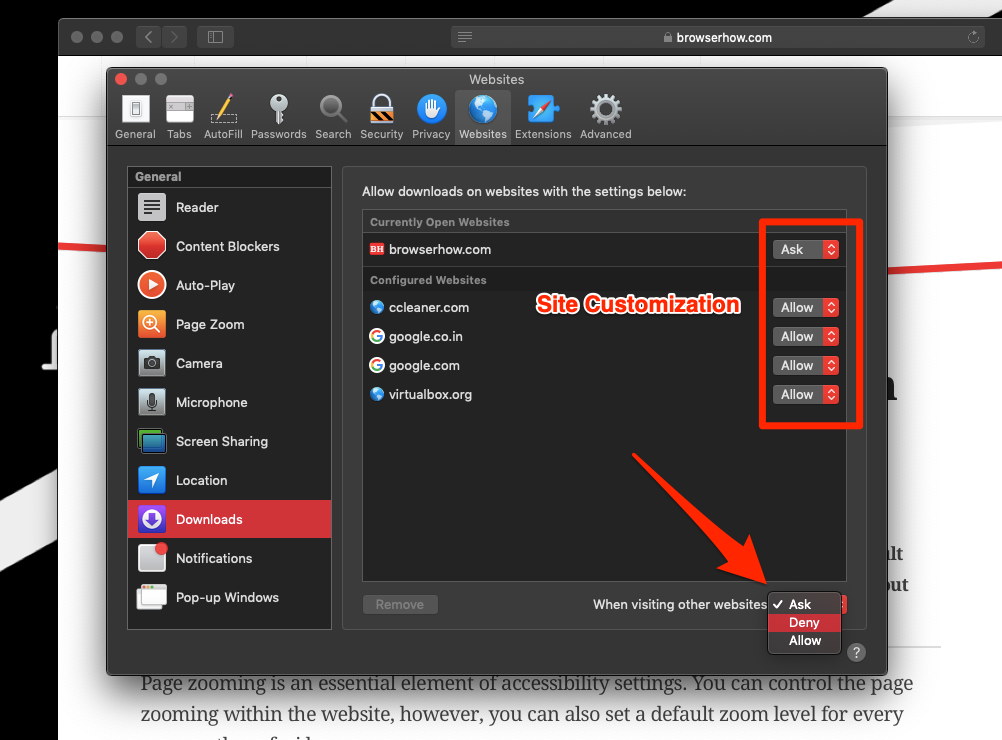
Это позволит или заблокирует загрузку в браузере Safari с указанных веб-сайтов. Вы можете настраивать для каждого веб-сайта, а также вносить изменения для всех сайтов в браузере Safari.
Если вы не знаете, как вы собираетесь использовать загружаемые файлы, предложите оставить для параметра по умолчанию значение «Спросить». Следовательно, всякий раз, когда появляются новые загрузки с какого-либо веб-сайта, не указанного в списке, вы можете разрешить или отклонить запрос на загрузку.
Итог: как заблокировать загрузки на Mac
Автоматические загрузки неудобны и одновременно раздражают. Чем раньше мы заблокируем функцию автоматической загрузки в сафари, тем лучше. Это поможет нам быстрее просматривать веб-страницы без использования вредоносного контента или загрузок.
После того, как я обнаружил эту функцию, я смог сохранить свои данные и использовать их только для необходимых действий. Кроме того, я мог спокойно смотреть свой любимый фильм после того, как он был загружен без перерывов. Никаких лишних загрузок не зафиксировано!
Точно так же вы также можете управлять автоматической загрузкой списка чтения в Safari iOS. Это также поможет сэкономить место для хранения.
Я надеюсь, что вы найдете эту статью полезной и примените ее в своей повседневной жизни, чтобы скачивать файлы без проблем.
Наконец, вот рекомендуемые веб-браузеры для вашего компьютера и мобильного телефона, которые вам стоит попробовать.
Программы для Windows, мобильные приложения, игры - ВСЁ БЕСПЛАТНО, в нашем закрытом телеграмм канале - Подписывайтесь:)




